Annonse
Du klikker på en lenke og forventer å lese en artikkel. Fem sekunder etter at du har lest, kommer en irriterende automatisk spillende video som vekker hele huset ditt. En kjent scene for mange.
Automatisk spill av videoer har blitt standard på mange nettsteder. Mens Chrome har latt deg dempe enkelte faner i noen tid, må du dempe nye faner for hånd hver gang du åpnet en. Men nå, i den nyeste versjonen av Chrome, kan du dempe hele nettsteder uten bruker en utvidelse Slik demper du nettsteder med autospilling av videoerHvis du finner deg selv å besøke mange sider med påtrengende autospillingsvideoer og bare ønsker å stoppe det, kan disse verktøyene gi en hjelpende hånd. Les mer .
Slik demper du hele nettsteder i Chrome
- Du må ha Chrome 64 eller nyere for å bruke dette. For å oppdatere, klikker du på treprikken Meny -knappen øverst til høyre i Chrome, og velg deretter Hjelp> Om Google Chrome.
- Hvis det er en oppdatering, kan du vente til den er fullført og klikke relansering å anvende det.
- Åpne en nettside som har motbydelig autospillende videoer.
- Høyreklikk på fanen og spill lyd og velg Demp nettsted.
- Fra nå av vil alle faner du åpner med det nettstedet være dempet som standard.
- Høyreklikk på en fane og velg Slå av igjen nettstedet for å angre denne endringen.
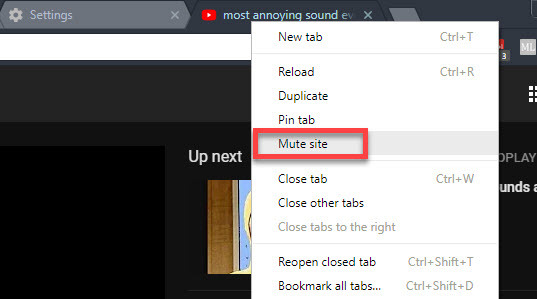
Nå trenger du ikke å bekymre deg for kryptering for å lukke en fane når den sprenger lyd. Merk at denne funksjonen erstatter den gamle Demp kategorien funksjon i Chrome. Hvis du vil ha en snarvei for å raskt dempe en fane, kan du imidlertid aktiver et Chrome-flagg Få fart på Chrome ved å endre disse 8 flaggeneMens mange hevder Chrome er et minnehår, er det mulig å forbedre nettleserens hastighet kraftig ved å finjustere noen "flagg". Her er de åtte beste justeringene du kan lage i dag. Les mer å gjøre slik:
- Type chrome: // flags inn i adressefeltet.
- Bruk søkeboksen for å søke etter # Enable-tab-audio-muting.
- Bytt Fanen lyd demper UI-kontroll inngang til aktivert og bruk knappen nederst på siden for å starte Chrome på nytt.
- Nå kan du klikke på det lille høyttalerikonet på en fane for å dempe akkurat den fanen. Dette påvirker ikke nye faner du åpner med det samme nettstedet.
Fra nå av trenger du ikke å bekymre deg for kryptering for å lukke en fane som begynner å sprenge lyd. Merk at denne automatiske dempingen ikke stopper videoen. Hvis du er på en begrenset datatilkobling Hvordan kontrollere Windows 10s bruken av data og båndbreddeBruker Windows 10 for mye båndbredde? Vi viser deg hvordan du kan kutte ned på diagnostikk, oppdateringer, strømførende fliser og alt annet som ødelegger dataene dine. Les mer , kan det være lurt å pause dem også for å lagre data.
Hater du automatisk spill av videoer? Hvilke nettsteder vil du dempe med denne funksjonen? Fortell oss ned i kommentarene!
Ben er assisterende redaktør og sponset innleggssjef i MakeUseOf. Han har en B.S. i datainformasjonssystemer fra Grove City College, hvor han ble uteksaminert Cum Laude og med utmerkelser i hovedfag. Han liker å hjelpe andre og brenner for videospill som medium.

